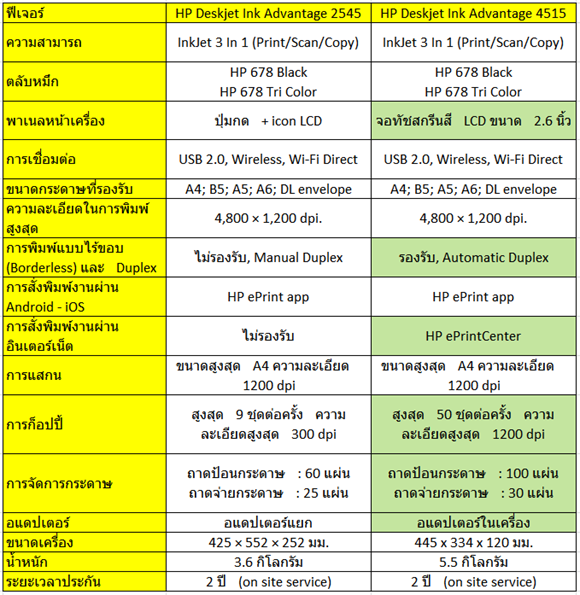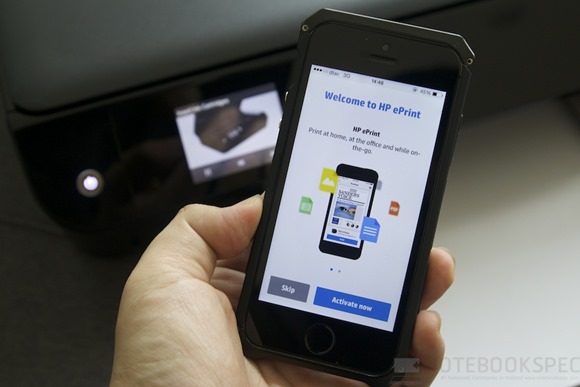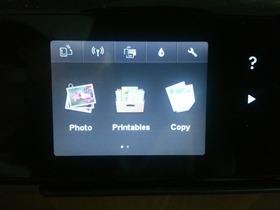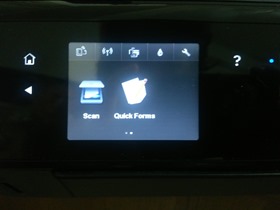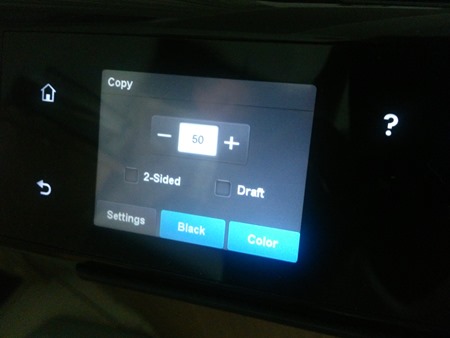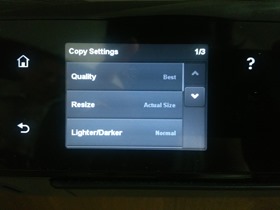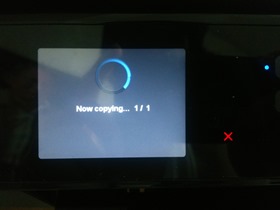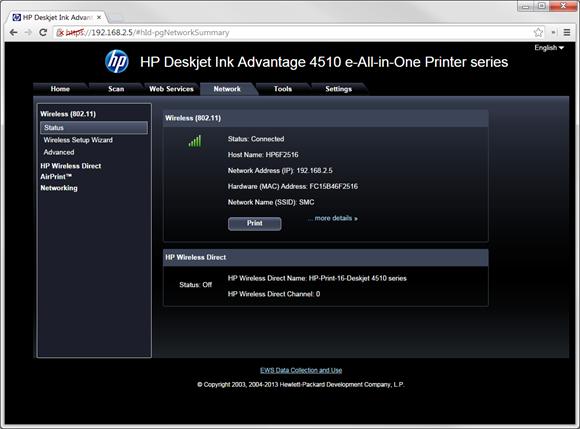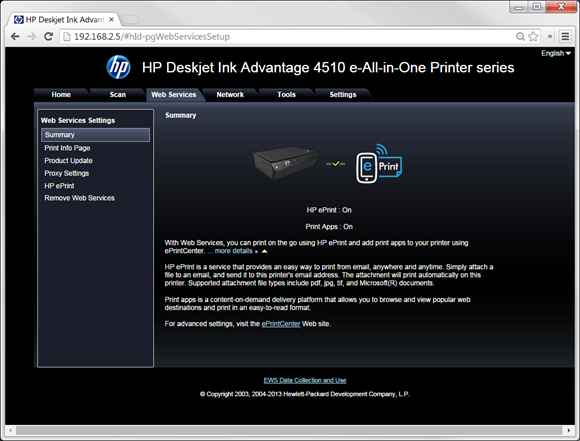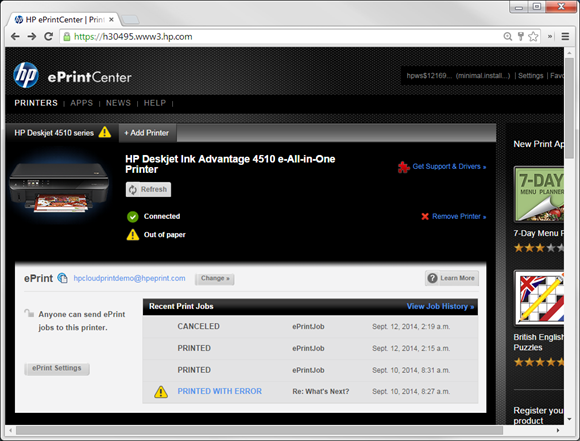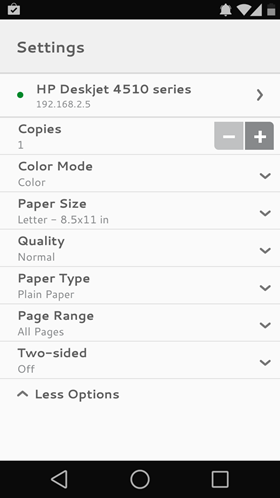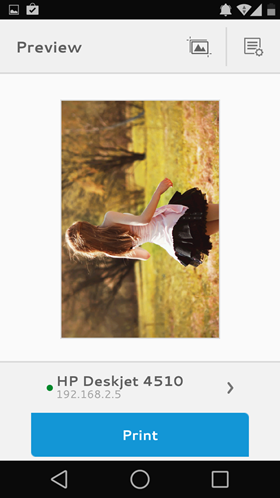กลับมาอีกครั้งนะครับหลังจากที่รีวิวตัว HP Deskjet Ink Advantage 2545 ไปได้นานพอสมควร ในวันนี้ก็จะมารีวิว HP Deskjet Ink Advantage 4515 ซึ่งถือเป็นเครื่องพิมพ์ระดับท็อปสุดในสาย Inkjet All-in-One ของ HP ในตอนนี้ แน่นอนว่าก็ต้องมีฟีเจอร์อะไรต่างๆ เพิ่มเข้ามาตามสไตล์ของเครื่องระดับไฮเอนด์ ซึ่งรีวิวนี้จะพาไปดูจุดแตกต่างและฟีเจอร์ใหม่เฉพาะจอง HP Deskjet 4515 ตัวนี้เป็นหลักครับ
อย่างที่เห็นในการเปรียบเทียบฟีเจอร์ด้านต้น คุณภาพของงานพิมพ์นั้นอาจจะเรียกว่าไม่ต่างกับ HP Deskjet 2545 มากนักเนื่องจากตลับหมึกนั้นยังคงใช้ HP678 ที่เป็นตลับหมึกดำและสีรวมเหมือนกับตัว HP Deskjet 2545 แต่ก็ได้เพิ่มความสะดวกในการใช้งานได้หลากหลายยิ่งขึ้น อย่างการพิมพ์สองหน้าแบบอัตโนมัติที่ไม่ต้องให้ผู้ใช้พลิกกระดาษเอาเองซึ่งมีโอกาสที่จะใส่ผิดด้านได้ การใช้งานนั้นสามารถทำผ่านจอทัชสกรีนของเครื่องได้โดยตรงซึ่งมีวีดีโอเดโมการใช้งานช่วยเหลือเป็นระยะๆ และเครื่องรุ่นนี้ก็รองรับการพิมพ์ภาพแบบไร้ขอบ (borderless) แล้ว จึงเหมาะกับการพิมพ์ภาพถ่ายอย่างโพสการ์ดมากขึ้น ซึ่งจะเล่ากับการใช้งานส่วนนี้ต่อไป อย่างแรกนั้นเราไปดูส่วนของตัวเครื่องกันก่อนครับ
ดีไซน์ของเครื่อง HP Deskjet 4515 นั้นมาเป็นแบบสีดำทั้งตัว วัสดุนั้นเป็นพลาสติกดำด้านเกือบทั้งหมด ส่วนที่เป็นสีดำเงามีแต่บริเวณแผงหน้าเท่านั้น ความรู้สึกด้านดีไซน์นั้นจะคล้ายๆ กับพีซีของ HP ในตระกูล Pavillion มาก ถ้าใครเอาไปตั้งคู่ก็เข้าเซ็ทกันอย่างแน่นอนครับ
ชุดอุปกรณ์ที่ติดมากับเครื่องนั้นก็จะมีตามมาตรฐาน คือสายไฟ สาย USB แผ่นซีดีไดรเวอร์ คู่มือการใช้งาน และโปสการ์ดให้พิมพ์อีกจำนวนหนึ่งพร้อมกับหมึก HP678 แบบดำและสีรวมอีกอย่างละตลับ หลายคนอาจจะสงสัยว่าทำไมไม่เห็นอแดปเตอร์นั้นเป็นเพราะว่าอแดปเตอร์นั้นน่าจะฝังอยู่ภายในตัวของเครื่องไปแล้ว ดังนั้นเวลาใช้ก็แค่เสียบสายไฟเข้าไปไม่ต้องมีอแดปเตอร์ข้างนอกให้เกะกะครับ ตรงนี้ถ้าจะต่อแบบไร้สายก็ไม่จำเป็นต้องเสียบ USB ก็ได้
ส่วนที่เป็นจุดเด่นของรุ่นนี้ก็คือสามารถสั่งงานหลายอย่างผ่านทางหน้าจอทัชสกรีนนี้ได้ โดยจอนี้เป็นจอสัมผัสแบบสี ซึ่งทำให้การสั่งงานหรือใช้งานนั้นทำได้ยืดหยุ่นกว่าปุ่มกดตามแบบปกติมาก ซึ่งจะพูดถึงส่วนนี้เพิ่มเติมภายหลังครับ
ถ้าสังเกตด้านข้างจะเห็นว่ามีส่วนที่แยกเป็นสองชั้นชัดเจน ส่วนบนสุดเมื่อเปิดขึ้นมาจะเป็นแสกนเนอร์ตามปกติทั่วไป ส่วนชั้นล่างนั้นเมื่อเปิดมาก็จะเห็นภายในเครื่องพิมพ์ที่เอาไว้ใส่ตลับหมึกนั่นเอง
หลายคนอาจจะสงสัยว่าทำไม HP Deskjet 4515 นั้นมีช่องใส่กระดาษเพียงด้านเดียว นั้นเป็นเพราะว่าทั้งถาดเข้าและถาดออกนั้นใช้พื้นที่บริเวณเดียวกัน โดยเราจะใส่กระดาษไปในกรอบช่องที่เห็นตามด้านล่าง สามารถขยายหรือลดขนาดได้ตามขนาดของกระดาษ
บริเวณหน้าเครื่องสามารถขยายต่อออกมาได้ เพื่อรับกระดาษที่พิมพ์ออกมานั่นเอง
แน่นอนว่า HP Deskjet 4515 นั้นก็ยังคงรองรับการพิมพ์งานแบบไร้สายได้แบบทั้ง Wi-Fi หรือ Wi-Fi Direct สำหรับสมาร์ทโฟนได้ทางแอพ HP ePrint ได้ครับ
การใช้งานหน้าจอทัชสกรีน
การใช้งานหน้าจอทัชสกรีนของ HP Deskjet 4515 นั้นถือเป็นจุดเด่นที่สำคัญที่สุดของรุ่นนี้ จากที่ลองใช้งานนั้นหน้าจอเป็นแบบ Resistive โดยยังอาศัยแรงกดเล็กน้อยเพื่อใช้ใช้งานแต่ความเร็วและความแม่นยำในการใช้งานนั้นอยู่ในเกณฑ์ที่ดี นอกจากหน้าจอสัมผัสแล้วจะมีปุ่มต่างๆ อยู่บริเวณข้างจอเพื่อใช้งานเพิ่มเติม เช่นปุ่มโฮมเพื่อกลับไปหน้าหลัก ปุ่มเลื่อนซ้ายและขวาเพื่อเลื่อนเมนู ปุ่มยกเลิกงานพิมพ์ ซึ่งปุ่มเหล่านี้จะสว่างขึ้นมาเมื่อสามารถใช้งานได้เพื่อป้องกันความสับสนของผู้ใช้งานว่าสามารถกดได้หรือไม่ในหน้าจอนี้ ซึ่งถือว่าออกแบบมาใช้งานได้ง่ายดีอยู่ครับ
เวลาเปิดใช้งานครั้งแรกนั้นหน้าจอจะมีการแนะนำผู้ใช้ถึงขั้นตอนการตั้งค่าต่างๆ ที่ค่อนข้างละเอียดเป็นภาพเคลื่อนไหวให้ดู ดังนั้นผู้ใช้งานที่ไม่เก่งคอมมากก็สามารถใช้งานได้สบายๆ เช่นกัน
เช่นเดียวกับ HP Deskjet 2545 ที่เราสามารถทำสำเนาได้แบบไม่ต้องลงไดรเวอร์เพราะเพียงวางเอกสารไว้ตรงที่แสกนก็สามารถใช้งานได้เลย แต่จุดเด่นของ HP Deskjet 4515 นั้นคือมีออพชันสำหรับการแสกนที่เยอะกว่ามาก คือสามารถเลือกปรับคุณภาพของการพิมพ์ได้เป็นแบบ Best, Normal หรือ Draft แต่ของ HP 2545 นั้นมีเพียงค่าเดียวเท่านั้น (อาจจะเป็น Normal หรือ Draft ถ้าดูจากงานพิมพ์) นอกจากนี้ยังเลือกสำเนาแบบ 2 หน้าหรือแสกนหน้าหลัง มีการปรับ preset ของการพิมพ์ที่ดีกว่า เวลาแสกนของเช่นเดียวกันที่มีออพชันให้เลือกมากกว่า สามารถแสกนสั่งแสกนจากหน้าเครื่องได้เลย ถ้าสั่งเข้าคอมภาพก็จะมาปรากฏที่หน้าคอม หรือจะสั่งให้แสกนลง SD Card ก็ได้
โดยรวมๆ นั้นเรียกว่าการใช้งานหลักๆ นั้นสามารถทำได้ผ่านหน้าจอแบบทัชสกรีนตัวนี้ทั้งหมด ปรับแต่งอะไรได้ยืดหยุ่นกว่า HP 2545 เมนูไม่ได้ใส่อะไรมาเยอะมากเกินไป ในออพชันก็มีมากสุดแค่ 3 หน้าสามารถเลื่อนไปกลับได้ ถ้าใครชินกับการใช้ iPhone หรือ Android มาแล้วก็เข้าใจได้ไม่ยากในการไปเมนูต่างๆ ของเครื่อง
การพิมพ์
HP Deskjet 4515 นั้นยังรองรับการพิมพ์งานแบบมาตรฐานเช่นเดิมคือ A4, A5, B5, DL, C6, และ A6 แต่ทั้งถาดขาเข้าและขาออกปรับมาอยู่ที่ด้านหน้าของเครื่องแทน ความสามารถการพิมพ์ที่เป็นจุดเด่นในรุ่นนี้นั้นคือรองรับการพิมพ์แบบสองหน้าอัตโนมัติ (Automatic Duplex) และการพิมพ์แบบภาพแบบไร้ขอบ (Borderless Printing) ความเร็วในการพิมพ์นั้นจัดอยู่ตามมาตรฐานของ InkJet จาก HP ที่ค่อนข้างเร็วเมื่อเทียบกับเจ้าอื่นๆ อยู่แล้ว โดยเฉลี่ยอยู่ที่ประมาณ 5-6 แผ่นต่อนาทีสำหรับเอกสารทั่วไป และ 2-5 นาทีสำหรับภาพถ่าย
การพิมพ์งานจากเครื่องนี้นั้นนอกจากสั่งจากคอมพิวเตอร์ตามปกติแล้ว ก็สามารถสั่งพิมพ์ผ่านทางสมาร์ทโฟน หรือทางอีเมลล์ หรือพูดในภาพรวมก็เป็นการสั่งงานผ่านพิมพ์ผ่านอินเตอร์เน็ตได้นั่นเองครับ ซึ่งจะเป็นหัวข้อหลักถัดไปครับ
การสั่งงานพิมพ์งานแบบไร้สาย
ถ้าอธิบายแบบง่ายๆ นั้นการพิมพ์งานแบบไร้สายก็คือการที่เราสามารถสั่งพิมพ์งานจากเครื่องหนึ่ง (พีซี, โน๊ตบุ๊ค, สมาร์ทโฟนหรือแท็บเล็ต) มายังเจ้าตัว HP Deskjet 4515 นี้ได้โดยที่ไม่ต้องต่อสาย USB เข้ากับเครื่องโดยตรง ซึ่งสามารถทำได้แบบใดแบบหนึ่งในสองแบบดังนี้ครับ
- ให้เครื่องพิมพ์ต่อเข้ากับเราเตอร์ จากนั้นอุปกรณ์ที่เชื่อมต่อเข้ากับเราเตอร์นั้นก็จะเห็นเครื่องพิมพ์ได้เอง ตรงนี้ต้องมีเราเตอร์เป็นตัวกลางเพื่อให้อุปกรณ์มองเห็นเครื่อง
- ให้เครื่องพิมพ์เปิด Wi-Fi Direct แล้วให้พีซีหรือเครื่องต่างๆ ต่อเข้าเครื่องพิมพ์โดยตรง ตรงนี้ไม่ต้องอาศัยเราเตอร์
ทั้งสองแบบนั้นมีข้อดีข้อเสียต่างกันไป แต่การใช้งานส่วนใหญ่นั้นจะเป็นการให้เครื่องพิมพ์ต่อเข้ากับเราเตอร์เสียมากกว่า ข้อจำกัดของวิธีนี้คือต้องการเราเตอร์เท่านั้น (ซึ่งทุกบ้านส่วนใหญ่ก็คงมีกันอยู่แล้ว) หรือถ้าไม่มีก็สามารถเลือกที่ให้เครื่องพิมพ์ทำตัวเป็นตัวปล่อยสัญญาณ Wi-Fi เอง แล้วให้เครื่องต่างๆ เข้ามาจอยอีกทีหนึ่ง ซึ่งอาจจะเหมาะกับการใช้งานในบริเวณที่นอกสถานที่ไม่มีเราเตอร์เป็นตัวกลางเชื่อมต่อ
การตั้งค่าพวกนี้สามารถทำได้หลายที่ ตั้งแต่หน้าจอสัมผัสของเครื่องเอง หรือจะเข้าผ่านตัว EWS (Embeded Web Server) ที่สามารถเลือกติดตั้งตอนลงไดรเวอร์ได้เช่นกัน วิธีเข้าก็คล้ายกับเวลาเราเข้ามาตั้งค่าเราเตอร์นั่นเองครับ คือเข้าผ่านกลุ่ม IP ที่เป็น private network เพื่อมาตั้งค่า
เอาจริงๆ แล้วการใช้งานในหน้านี้ก็จะเป็นส่วนของการตั้งค่าหรือตรวจสอบสถานะเครื่องเป็นหลัก เช่น ดู IP ของเครื่อง การตั้งค่า Host การตั้ง Proxy ต่างๆ การเปิดใช้งาน ePrint แต่ก็มีการใช้งานอย่างเช่นแสกนมาให้ที่ก็สั่งผ่านหน้านี้ได้เหมือนกันครับ
การพิมพ์งานอินเตอร์เน็ตด้วย HP ePrintCenter
ความสามารถหนึ่งของ HP Deskjet 4515 นั้นก็คือเราสามารถสั่งพิมพ์งานผ่านอินเตอร์เน็ตได้ด้วยการส่งอีเมลล์พร้อมภาพหรือเอกสารที่ต้องการผ่าน ePrintCenter ซึ่งเมื่อเปิดความสามารถของ ePrint ผ่าน EWS และนำเครื่องพิมพ์ไปผูกกับแอคเคาท์ที่สมัครไว้บน ePrintCenter (ลงท้ายด้วย @hpeprint.com) นั้นก็จะทำให้เราสามารถสั่งพิมพ์งานจากที่ไหนก็ได้ด้วยการแนบไฟล์ดังกล่าวและส่งมายังอีเมลล์นั้น จากนั้นไฟล์ที่เราแนบจะพิมพ์ลงมาที่เครื่องนี้ทันที ถ้าเปรียบแล้วก็คือเครื่องนี้มีอีเมลล์เป็นของตัวเอง ถ้าเราส่งไฟล์มายังเครื่องนี้ก็ถือเป็นการสั่งพิมพ์นั่นเอง ซึ่งจะทำผ่านคอมพิวเตอร์ มือถือ หรืออะไรก็ได้ที่สามารถส่งอีเมลล์ได้
ไฟล์ที่รองรับนั้นก็จะเป็นไฟล์เอกสาร อย่างพวก doc, docx, pdf, html หรือไฟล์รูปภาพอย่าง jpg, bmp ถ้าไฟล์ไม่รองรับก็จะมีการแจ้งเตือนในหน้าเว็บ นอกจากนี้หน้าเว็บนั้นยังเก็บประวัติการพิมพ์ของเราไว้อีกด้วย
หน้าเว็บของ ePrintCenter นั้นเป็นตัวเอาไว้ตรวจสอบคิวงานที่เราส่งมาทางอีเมลล์ก่อนได้ ว่าพิมพ์ไปหรือยัง ตรงนี้ถ้าเครื่องปิดไว้อยู่ก็จะคาคิวเอาไว้เป็นสถานะ Pending ซึ่งเมื่อเปิดเครื่องก็จะพิมพ์ให้เองอัตโนมัติ หรือเปลี่ยนใจแล้วจะสั่งยกเลิกไปก็ได้
จากที่ลองใช้มาระยะหนึ่งนั้นอาจจะเจอปัญหาไม่สามารถใช้งาน Web Service ได้ซึ่งอาการจะบอกเหมือนไม่สามารถต่อกับอินเตอร์เน็ตได้ในบางครั้งอย่าง Cannot connect to server บนเครื่องพิมพ์ จากที่ลองหาวิธีแก้ดูก็พบว่าถ้าตั้งเป็น Manual Proxy (ข้อมูลจะอยู่ใน HP Network Configuration Page สามารถพิมพ์ออกมาได้หรือเครื่องจะพิมพ์มาให้อัตโนมัติเมื่อเซ็ทอัพครั้งแรก) ปัญหาก็จะหายไปครับ
การพิมพ์งานผ่านบนสมาร์ทโฟนด้วยแอพ HP ePrint
แอพ HP ePrint (สามารถหาดาวโหลดได้ใน Play Store หรือ Appstore) นั้นก็เหมือนเป็นแอพที่ทำให้ Android หรือ iPhone นั้นสามารถพิมพ์งานไปยัง HP Deskjet 2545 ได้โดยตรงผ่านการเชื่อมต่อ Wi-Fi หรือ Wi-Fi Direct ซึ่งตรงนี้ต่างกับของ ePrintCenter ที่สั่งจากที่ไหนก็ได้ที่มีอินเตอร์เน็ต) ถ้าเทียบแล้วก็ไม่ต่างกับเราสั่งพิมพ์งานผ่านพีซีหรือโน๊ตบุ๊คเท่าไรนัก เพราะตัวแอพนั้นสามารถให้เราสั่งพิมพ์ได้ละเอียดกว่า เช่น จะพิมพ์กี่ชุด จะใช้กระดาษไซส์ไหน จะพิมพ์สีหรือขาวดำ และอื่นๆ
สรุป
จากที่ใช้มาระยะหนึ่งแล้ว HP Deskjet Ink Advantage 4515 นั้นจัดเป็นเครื่องพิมพ์ที่เติมเต็มในเรื่องของการพิมพ์มาให้สมบูรณ์ยิ่งขึ้นด้วยการพิมพ์แบบ Duplex อัตโนมัติได้และ Borderless Print ที่สามารถพิมพ์ภาพได้เต็มขอบกระดาษ ส่วนเรื่องการใช้งานนั้นการเพิ่มจอสัมผัสมาก็ทำให้ใช้งานได้สะดวกขึ้น บวกกับดีไซน์ของเครื่องนั้นก็เรียกว่า HP Deskjet Ink Advantage 4515 นั้นจัดเป็นเครื่องพิมพ์ Inkjet All-in-One ที่มีฟีเจอร์ครบถ้วนกว่าเครื่องพิมพ์ Inkjet ระดับเริ่มต้นที่คนส่วนใหญ่นิยมกัน อีกทั้ง HP Deskjet 4515 ก็จัดเป็นเครื่องพิมพ์ที่ความสวยงามรุ่นหนึ่งสมตามราคาของเครื่อง บวกกับประกัน 2 ปีของ HP SmartFriend ที่มีช่างมาซ่อมให้ถึงที่ ถ้าใครคำนึงถึงเรื่องบริการหลังการขายก็ถือเป็นตัวเลือกที่น่าสนใจตัวหนึ่ง
แน่นอนว่าเครื่องพิมพ์รุ่นนี้ก็มีราคาสูงกว่า Inkjet ทั่วไป และการใช้งานบางอย่างเช่น Borderless Print หรือทัชสกรีน การพิมพ์งานผ่านอินเตอร์เน็ตนั้นออกไปในแนวเพิ่มความสะดวกสบายในการใช้งานให้ดียิ่งขึ้น HP Deskjet Ink Advantage 4515 จึงจัดอยู่ในกลุ่มของเครื่องพิมพ์ที่เน้นความสวยงามและใช้งานได้สมบูรณ์ขึ้นตามฟีเจอร์ที่เพิ่มมามากกว่า? ถ้าไม่ได้สนใจฟีเจอร์ที่เพิ่มมาอย่างในที่รีวิวมาก็อาจจะพิจารณาเครื่องรุ่นที่มีราคาถูกกว่าอย่าง HP Deskjet 2545 ได้ครับ
ข้อดี
- หน้าจอ LCD ใช้งานได้ดีและง่าย ไม่ได้เป็นลูกเล่นใส่ติดเครื่องมาเฉยๆ
- สามารถพิมพ์งานผ่าน Wi-Fi และอินเตอร์เน็ตได้
- ดีไซน์ทันสมัย
- มี Automatic Duplex ทั้งการก็อปปี้และพิมพ์
- เหมาะกับการพิมพ์ภาพถ่ายมากขึ้นเพราะพิมพ์แบบไร้ขอบได้ (Borderless Printing )
- ใส่ SD Card ได้หน้าเครื่อง
- เป็นแบรนด์ที่พิมพ์งานได้เร็วเป็นอันดับต้นๆ
- ประกัน 2 ปีจาก HP SmartFriend
จุดสังเกต
- ตลับหมึกสีรวมทำให้พิมพ์งานสีได้ปริมาณไม่มากนัก
- เครื่องติดลายนิ้วมือได้ง่าย